

By Gina Barrow, Last Update: June 23, 2022
Es macht Spaß, Filme oder eigene Videos anzusehen, besonders wenn Sie sich an viele Erinnerungen erinnern. Gibt es eine bessere Möglichkeit, sie anzusehen, als Ihr iPad zu verwenden, das einen größeren Bildschirm hat und sich perfekt für solche Dinge eignet?
Ihr iPad könnte voller Filme und anderer Videos sein, die Ihnen helfen können, Langeweile zu überwinden oder einfach nur die Zeit zu vertreiben. Aber die meisten Filme, die Sie finden, sind im AVI-Dateiformat, wie können Sie sie ansehen? Sie müssen AVI in iPad Format umwandeln.
Das Konvertieren des AVI-Dateiformats in ein anderes Format, das auf dem iPad verfügbar ist, ist eine der schnellsten Möglichkeiten, diese Filme und andere Videos anzusehen. Finden Sie in diesem Artikel heraus, wie Sie konvertieren können und welches das beste Tool ist.
Teil 1: Was ist AVI?Teil 2: So können Sie AVI in iPad Format umwandelnTeil 3: Installieren Sie den VLC Player auf Ihrem iPadTeil 4: Zusammenfassung
Teil 1: Was ist AVI?
Vor Jahrzehnten gab es eine große Hürde beim Abspielen von Videos, ohne die Videoqualität zu beeinträchtigen. Entwickler suchten nach einer idealen Lösung, die Videos abspielen kann, die die Videodateien komprimiert und gleichzeitig ihre Qualität beibehält. Hier wurde AVI entwickelt.
Audio Video Interleave oder AVI ist ein Multimediaformat, das sowohl Audio als auch Video in einer einzigen Datei speichert. Diese Art von Datei wurde erstmals im November 1992 von Microsoft eingeführt. Es kann eine synchrone Video-Audio-Wiedergabe abspielen.
AVI ist in Windows-Plattformen weit verbreitet und verfügt über eine Liste von Codecs wie MPEG-4, WMV7, DivX, XviD und andere. Und obwohl es modernere Formate gibt, die online auftauchen, wird AVI immer noch häufig verwendet, vor allem in Filmen.
Die meisten AVI-Dateien werden auf dem iPad nicht akzeptiert, mit Ausnahme von AVI mit dem Mjpeg-Codec. Deshalb müssen wir unsere AVI-Dateien in MP4 konvertieren oder andere Formate umwandeln, die vom iPad akzeptiert werden können, danach können wir AVI in iPad Format umwandeln.
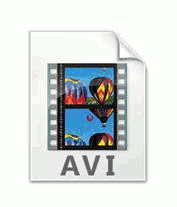
Teil 2: So können Sie AVI in iPad Format umwandeln
Sie können online stöbern und viele Videokonverter finden. In den Streams dieser Programme kann es jedoch vorkommen, dass Sie sich in deren Funktionen verlieren, da nicht alle wirklich das halten, was sie versprechen. Um es Ihnen einfacher zu machen, haben wir nach den Besten gesucht.
FoneDog Video Converter ist das einfachste Tool, das Sie verwenden können, wenn Sie AVI in iPad Format umwandeln möchten. Diese Software unterstützt eine Reihe von Dateiformaten, darunter AVI, MP4, M4A, 3G2, AAC und viele mehr.
Kostenlos Testen Kostenlos Testen
Sie können einfach das gewünschte Dateiausgabeformat auswählen, das Ihr Gerät unterstützt. FoneDog Video Converter ist sechsmal schneller als jeder andere Konverter.
Neben der Konvertierung von Audio und Videos kann dieser Videokonverter auch als Videoauflösungsverbesserer, können Sie auch die Videobearbeitungswerkzeuge dieses Programms nutzen. FoneDog Video Converter ist ideal für diejenigen, die gerne großartige Videos erstellen! Diese Software eignet sich hervorragend für alle Benutzer, von Anfängern über mittleres Niveau bis hin zu Experten.
Um mehr darüber zu erfahren, wie Sie FoneDog Video Converter verwenden und Ihre AVI-Filme auf das iPad konvertieren, folgen Sie dieser Anleitung:
Zunächst müssen Sie FoneDog Video Converter auf Ihrem Computer herunterladen und installieren. Die Installation ist schnell und einfach. Sie erhalten Anweisungen auf dem Bildschirm, wie Sie die Software erfolgreich erhalten.
Nachdem Sie FoneDog Video Converter endlich auf Ihrem Computer installiert haben, starten Sie einfach das Programm und laden Sie das AVI-Video hoch, das Sie konvertieren möchten. Wir gehen davon aus, dass Sie zu diesem Zeitpunkt die AVI-Datei auf Ihren Computer heruntergeladen haben und nun bereit sind, konvertiert zu werden und später auf Ihr iPad übertragen zu werden.
Klicken Sie auf die „Add or drag files here to start conversion“ Schaltfläche und suchen Sie die AVI-Datei. Sie können die Dateien auch per Drag & Drop verschieben.

Schritt #3: Wählen Sie Konvertierungsformat und Ausgabeziel
Nachdem Sie das AVI-Video zum Programm hinzugefügt haben, damit Sie AVI in iPad Format umwandeln, müssen Sie als nächstes „Convert Format“ auswählen. Sie können aus den verschiedenen Formaten im Menü wählen, die Ihrer Meinung nach sehr kompatibel und auf Ihrem iPad akzeptabel sind.
Wählen Sie dann das Dateiausgabeziel aus, damit Sie es direkt nach der Konvertierung speichern können.

Schritt #4: Klicken Sie auf „Export/Convert“ und warten
Sobald alles eingestellt ist, einschließlich des Dateiformats und des Ausgabeordners, fahren Sie einfach fort und klicken Sie auf die „Export/Convert“ Taste und warten.
Wenn die Konvertierung abgeschlossen ist, können Sie das konvertierte Video im Ordner „Recent Projects“ in der Software sehen.
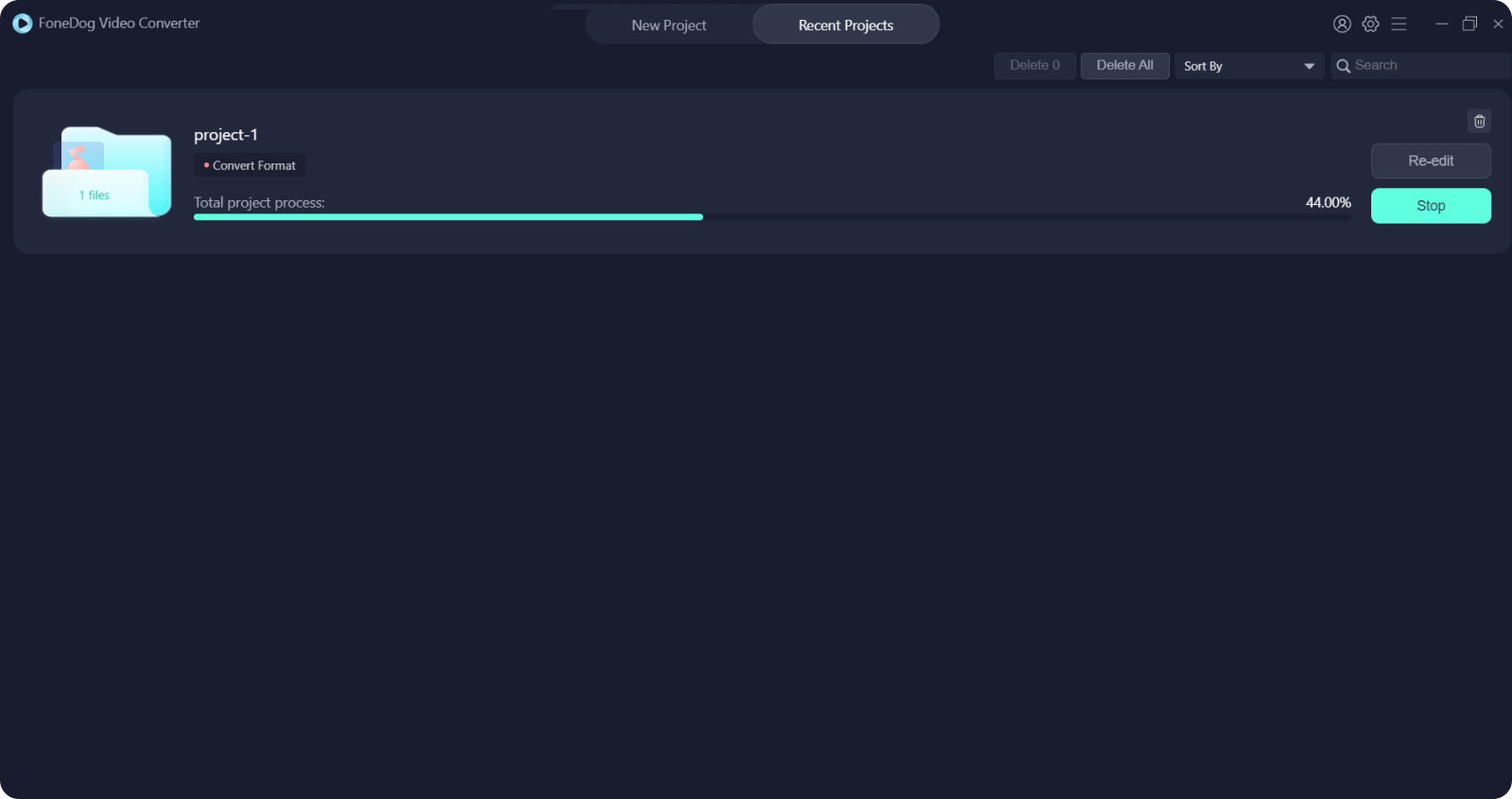
Tipps:
Sie können auch ein paar weitere Einstellungen an Ihrem hochgeladenen AVI-Video vornehmen, wenn Sie möchten. FoneDog Video Converter verfügt über coole Bearbeitungswerkzeuge, mit denen Sie Ihre Videos weiter verbessern können.
Mit FoneDog Video Converter können Sie konvertieren, ohne Ihre Videoqualität zu beeinträchtigen, und erfüllt die Anforderungen jedes Editors.
Es gibt eine andere Methode, die Sie verwenden können, damit Sie AVI in iPad Format umwandeln. Sie können die VLC-Player-App aus dem AppStore herunterladen.
VLC ist auf allen iOS-Geräten verfügbar und kann schnell zu Ihrem iPad hinzugefügt werden. Sie benötigen jedoch auch die Hilfe von iTunes, um die AVI-Videos über VLC auf Ihrem iPad abzuspielen.
So verwenden Sie die VLC-App auf Ihrem iPad:
Diese Methode ist ziemlich einfach, oder? VLC ist kostenlos! Aber es hat auch seine eigenen Höhen und Tiefen. Manchmal werden Ihre Videos nicht abgespielt und manchmal funktioniert es überhaupt nicht.
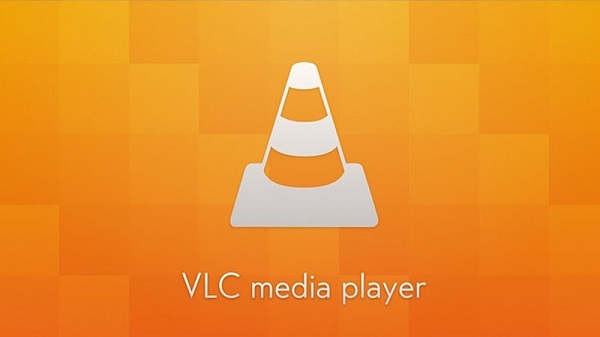
Ihr iPad ist das bequemste Gerät zum Ansehen eines Films. Wenn Sie ein Film-Binge-Watcher sind, dann ist Ihre Hauptsorge, wie Sie AVI in iPad Format umwandeln können, da wir alle wissen, dass nicht alle AVI-Dateien von iOS unterstützt werden.
In diesem Artikel haben wir Ihnen die schnellste und einfachste Methode zum Konvertieren von AVI-Filmen in ein anderes Format gegeben, das Ihr iPad unterstützt. Mit Hilfe von FoneDog Video Converter können Sie alle AVI-Dateien von Ihrem Gerät nahtlos in mehr iOS unterstütztes Format konvertieren, damit Sie das Anschauen ohne Grenzen genießen können.
Hinterlassen Sie einen Kommentar
Kommentar
Video Converter
Konvertieren und bearbeiten Sie 4K/HD-Videos und -Audios in beliebige Formate
Kostenlos Testen Kostenlos TestenBeliebte Artikel
/
INFORMATIVLANGWEILIG
/
SchlichtKOMPLIZIERT
Vielen Dank! Hier haben Sie die Wahl:
Excellent
Rating: 4.8 / 5 (basierend auf 66 Bewertungen)